Vi har allerede vist en rekke måter å installere og teste Windows 8 på.1 og den nyeste Windows 10 på PC-en din, inkludert hvordan du installerer Windows 10 fra USB-stasjon, hvordan du rengjør installasjon av Windows 10 fra ISO, oppretter UEFI-oppstartbar USB av Windows 10 osv.
Så mange lesere som ber om å skrive best mulig for å installere Windows 8.1 eller Windows 10 fra en ekstern harddisk, har vi kommet opp med denne enkle veiledningen for å vise hvordan du installerer Windows 10 eller 8.1 fra ekstern harddisk.
Vi anbefaler en sikkerhetskopi av kritiske data på den eksterne harddisken da metoden krever at du formaterer den eksterne stasjonen.
MERK: I denne guiden har vi brukt en PC som kjører Windows 7 for å forberede den oppstartbare eksterne harddisken. Fremgangsmåten er stort sett den samme på Windows 10 og 8.1.
Gjør ekstern harddisk oppstartbar for å installere Windows 10/8.1
Fremgangsmåte:
Trinn 1: Koble den eksterne USB-harddisken du vil bruke som installasjonsmedium til PC-en og sikkerhetskopier dataene til et trygt sted ettersom stasjonen vil bli slettet i de senere trinnene.
Steg 2: Åpne datamaskinen, Høyreklikk på ikonet for den eksterne harddisken, og velg deretter Format alternativet for å åpne Format-dialogboksen. Velg Filsystem som NTFS, å velge Kjapt format og klikk Start -knappen for å gjøre et raskt format på stasjonen.
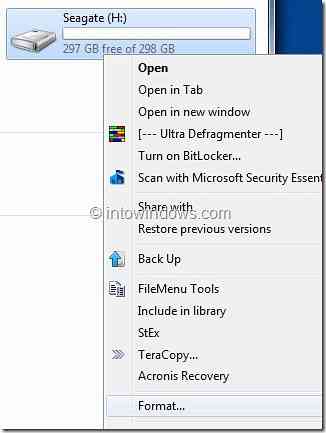
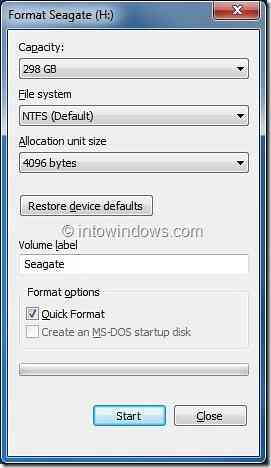
Klikk Ja for bekreftelsesmeldingen. Når formatet er gjort, vil du se “Format komplett" beskjed. Klikk Ok knapp.
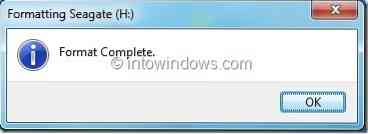
Trinn 3: Vi antar at du har en Windows 10/8.1 ISO-fil. Du må trekke ut ISO-filinnholdet til roten til den eksterne stasjonen. For å gjøre dette trenger du 7-Zip (gratis), WinZip eller WinRAR-programvare.
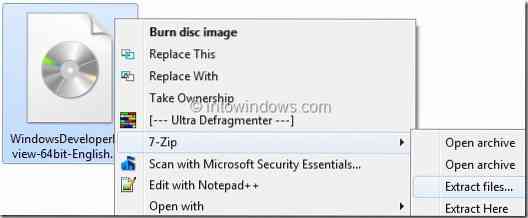
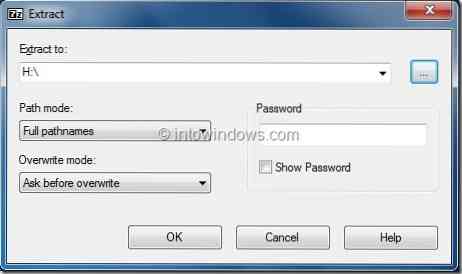

Hvis du har noe av det ovennevnte zip-verktøyet på din PC, høyreklikker du på Windows 10/8.1 ISO-fil og velg alternativet Pakk ut filer for å trekke ut ISO-filinnholdet til den eksterne harddisken.
MERK: Hvis du bruker 7-Zip-programvare for å trekke ut ISO-filen, Høyreklikk på ISO> 7-glidelås > Pakke ut filer alternativ. Forsikre deg om at du trekker ut filene til roten til den eksterne harddisken.
Og hvis du har Windows 8.1 eller 10 DVD, bare kopier alle filer og mapper på DVDen til roten på den eksterne harddisken.
Trinn 4: Åpne nå ledeteksten med administratorrettigheter. For å åpne ledeteksten med administratorrettigheter kan du følge en av disse trinnene:
EN. Type CMD i Start-menyen søkefelt og trykk Ctrl + Skifte + Tast inn tastene samtidig.
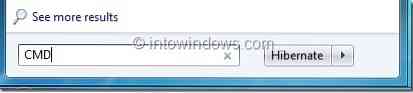
ELLER
B. Gå til Start > Alle programmene > Tilbehør. Høyreklikk på ledetekstoppføringen og velg Kjør som administrator alternativ.
Trinn 5: Skriv inn følgende kommandoer i ledeteksten og trykk Enter-tasten etter å ha skrevet hver kommando.
x:
cd / boot
bootsect x:
(hvor “x” er den eksterne harddiskens stasjonsbokstav)
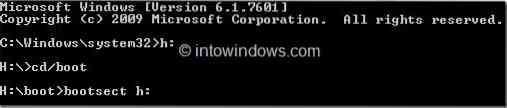
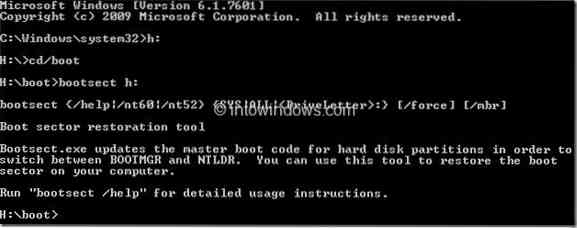
(dette er meldingen du får når prosessen er fullført)
Trinn 6: Avslutt ledeteksten, start PCen på nytt og følg deretter instruksjonene på skjermen for å installere Windows 10 eller Windows 8.1 fra den eksterne harddisken.
 Phenquestions
Phenquestions


